印刷履歴を確認する
プリントログやその集計結果をもとに、「誰が」「どのプリンターから」「どんなファイルが」「どのくらい印刷されたか」を確認できます。
バーチャルライセンスのログは、「いつ」「どのSBCサーバーで」「どのくらいの時間」「何をしたのか」を、ログオンユーザーごとに把握できます。ログオンユーザーは「ログオンユーザー名」項目を確認してください。
プリントログを確認する
ポリシー設定をもとに取得したプリントログを閲覧します。
プリントログでは、ドキュメントを印刷した時刻/プリンター名/プリンターIPアドレス/ドキュメント名などを確認できます。
- [クライアント]タブの
 をクリックします。
をクリックします。 - 左ペインのツリーで、グループまたはクライアントを選択し、「プリント」カテゴリーの[プリントログ]をクリックします。
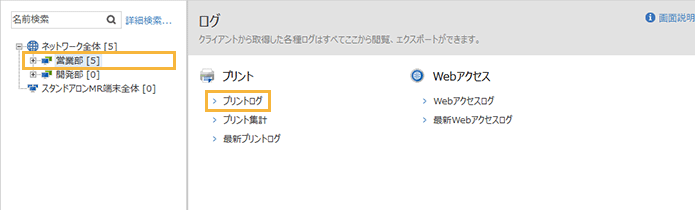
- プリントログを確認します。
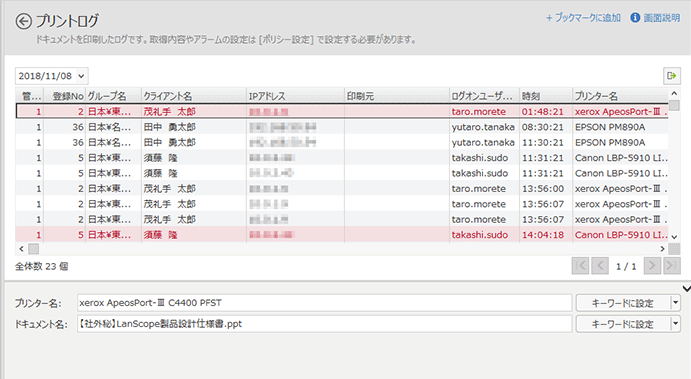
印刷元
実際に印刷したホスト名が表示されます。
プリンターサーバー経由で印刷した場合、印刷元のPCを特定するための情報となります。
時刻
印刷を確認した時刻(クライアントエージェント(MR)がイベントログから印刷処理の実行を確認した時刻で、通常は「印刷時刻」とほぼ同時刻)が表示されます。
プリンター名
印刷したプリンター名が表示されます。クライアントPCのプリンターのプロパティで設定したプリンター名が表示されます。
プリンターIPアドレス
印刷したプリンターのIPアドレスが表示されます。
ドキュメント名
印刷したファイルのドキュメント名が表示されます。
印刷時刻
クライアントで印刷指示したときの時刻(イベントログのプリント情報に記載されている時刻)が表示されます。
印刷枚数
印刷した枚数が表示されます。
アラーム種別
アラームの種類が、「枚数アラーム」「ドキュメント名アラーム」で表示されます。
- キーワードに設定
選択したプリントログのプリンター名とドキュメント名をキーワードにして、「プリントポリシー」の「取得しないプリンター名の設定」と「アラームにするドキュメント名のキーワード設定」を設定できます。
[プリンター名]
「プリンター名」横の[キーワードに設定]をクリックし、そのプリンター名をキーワードにして、ログを取得しないように設定できます。
[ドキュメント名]
「ドキュメント名」横の[キーワードに設定]をクリックし、そのドキュメント名をキーワードにして、アラームを設定できます。
クライアントの最新のプリントログを確認する
クライアントに直接通信し、ローカルに保存している最新操作ログを取得して表示します。
データ更新を待たずに、最新のログを確認したい場合に使用します。
ログを取得するには、事前に[ポリシー設定]タブ >[プリント]メニュー >[オプション設定]での設定が必要です。
ログを取得するには、クライアントPCが起動している必要があります。
特定クライアントの最新のプリントログを確認する
- [クライアント]タブの
 をクリックします。
をクリックします。 - 左ペインのツリーで、グループまたはクライアントを選択し、「プリント」カテゴリーの[最新プリントログ]をクリックします。
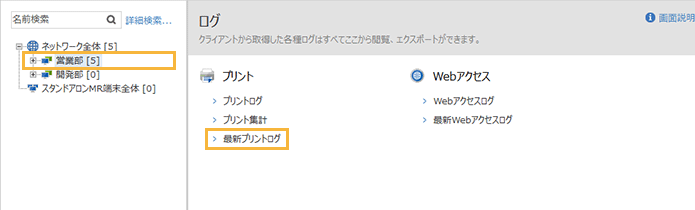
- ログを確認するクライアントの
 をクリックします。
をクリックします。
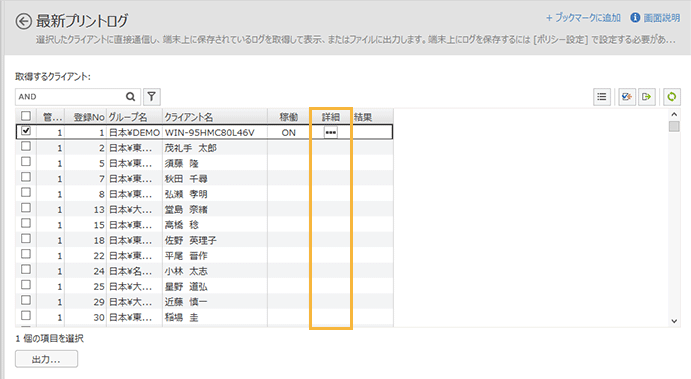
- [はい]をクリックします。
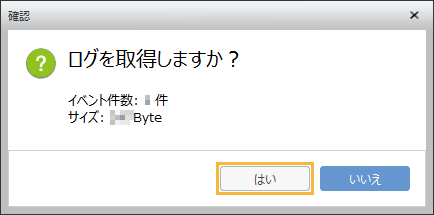
- ローカル保存分のプリントログを確認します。
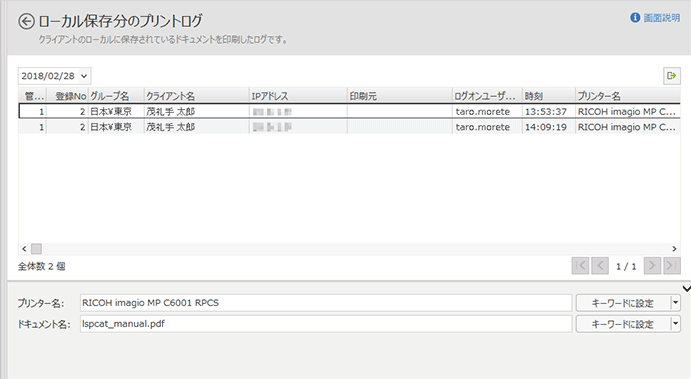
印刷元
実際に印刷したホスト名が表示されます。
プリンターサーバー経由で印刷した場合、印刷元のPCを特定するための情報となります。
時刻
印刷を確認した時刻(クライアントエージェント(MR)がイベントログから印刷処理の実行を確認した時刻で、通常は「印刷時刻」とほぼ同時刻)が表示されます。
プリンター名
印刷したプリンター名が表示されます。クライアントPCのプリンターのプロパティで設定したプリンター名が表示されます。
プリンターIPアドレス
印刷したプリンターのIPアドレスが表示されます。
ドキュメント名
印刷したファイルのドキュメント名が表示されます。
印刷時刻
クライアントで印刷指示したときの時刻(イベントログのプリント情報に記載されている時刻)が表示されます。
印刷枚数
印刷した枚数が表示されます。
アラーム種別
アラームの種類が、「枚数アラーム」「ドキュメント名アラーム」で表示されます。
- キーワードに設定
選択したプリントログのプリンター名とドキュメント名をキーワードにして、「プリントポリシー」の「取得しないプリンター名の設定」と「アラームにするドキュメント名のキーワード設定」を設定できます。
[プリンター名]
「プリンター名」横の[キーワードに設定]をクリックし、そのプリンター名をキーワードにして、ログを取得しないように設定できます。
[ドキュメント名]
「ドキュメント名」横の[キーワードに設定]をクリックし、そのドキュメント名をキーワードにして、アラームを設定できます。
複数クライアントの最新のプリントログをまとめて確認する
- [クライアント]タブの
 をクリックします。
をクリックします。 - 左ペインのツリーで、グループまたはクライアントを選択し、「プリント」カテゴリーの[最新プリントログ]をクリックします。
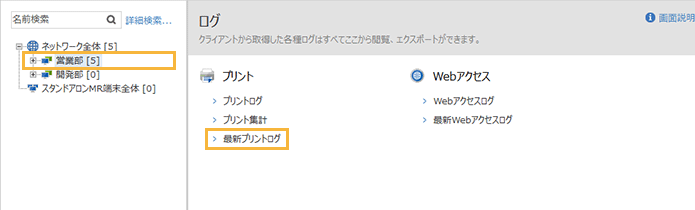
- ログを確認するクライアントをチェックし、[出力]をクリックします。
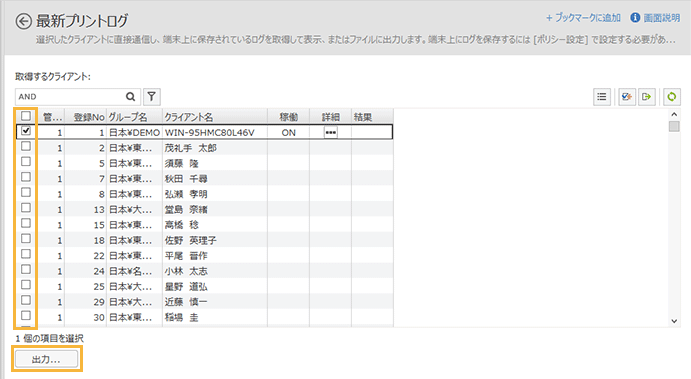
- 保存先を選択し、[フォルダーの選択]をクリックします。
選択したクライアントごとにファイルが作成されます。複数のファイルが保存されても影響のないフォルダーを設定してください。
→ 選択した場所に、テキスト形式で最新のログが出力されます。
印刷状況を確認する
プリントログをもとに、社内のプリンターの印刷状況を確認します。
プリントログやその集計結果をもとに、プリンターの稼働状況や大量印刷の発生を把握できます。また、「誰が」「どのプリンターから」「どんなファイルが」「どのくらい印刷されたか」を確認できます。
- [クライアント]タブの
 をクリックします。
をクリックします。 - 左ペインのツリーでグループを選択し、「プリント」カテゴリーの[プリント集計]をクリックします。
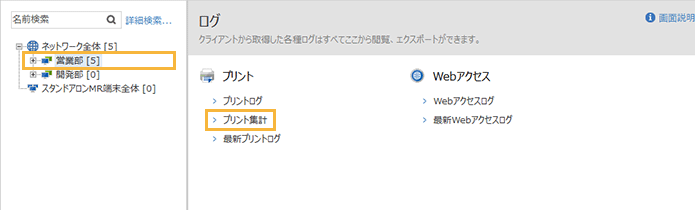
- [表示設定]をクリックします。
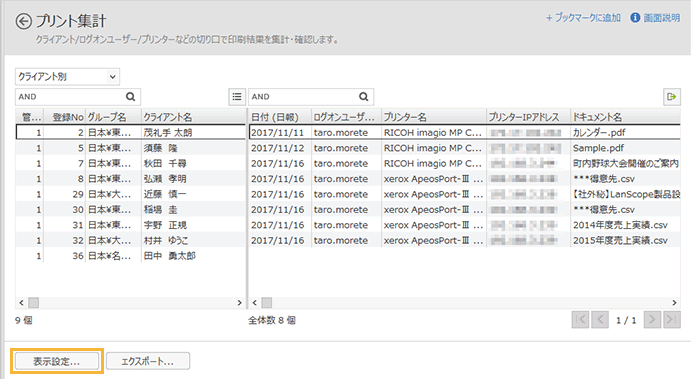
- 集計する期間と種類を設定します。
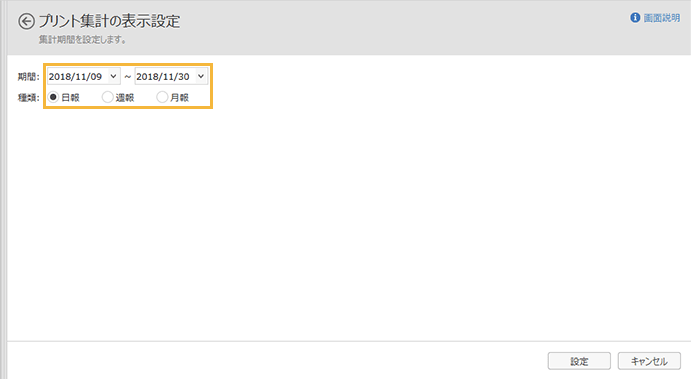
- 集計方法
-
期間
集計期間を設定します。
種類
「日報」は日ごと/「週報」は週ごと/「月報」は月ごとに集計されます。
- [設定]をクリックします。
→ 「プリント集計」画面に戻り、表示設定の内容で集計が表示されます。
- 印刷状況を確認します。
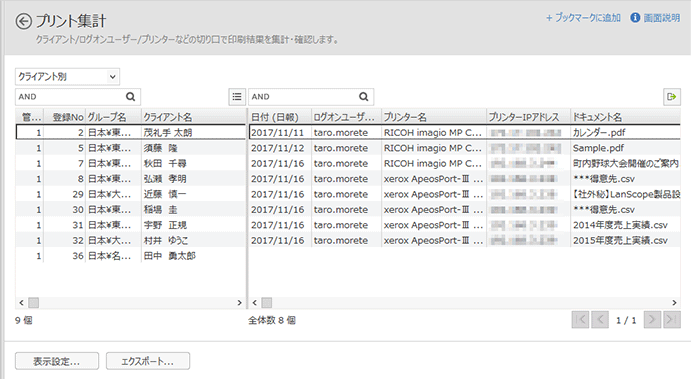
日付
[表示設定]の「種類」の設定に合わせて、表示が「日付(日報)」「日付(週報)」「日付(月報)」に変化します。
プリンター名
印刷したプリンター名が表示されます。クライアントPCのプリンタープロパティで設定したプリンター名が表示されます。
プリンターIPアドレス
印刷したプリンターのIPアドレスが表示されます。
印刷枚数
印刷した枚数が表示されます。
